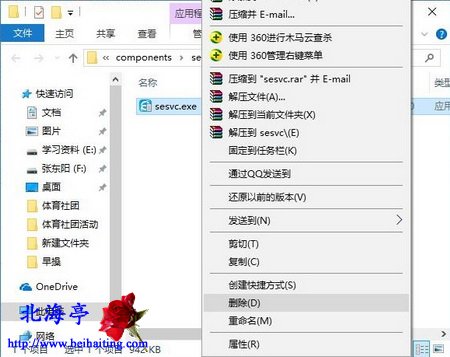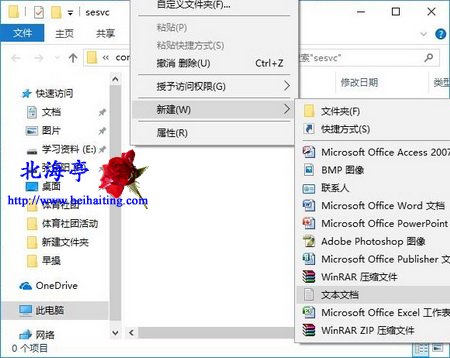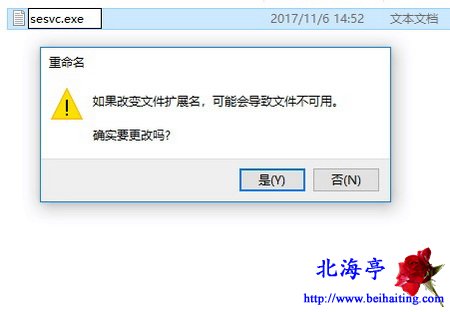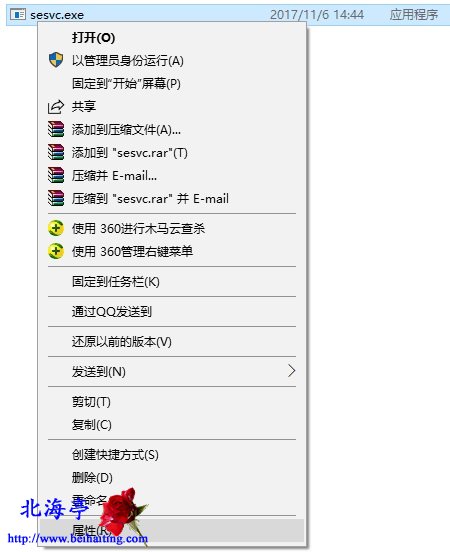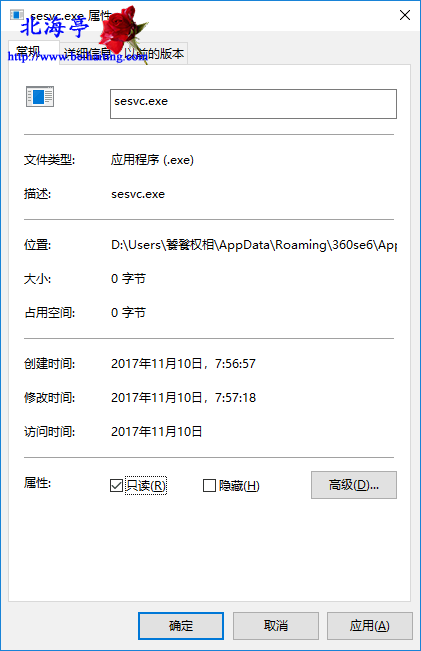|
Win10怎么找到造成弹窗广告的流氓软件?和人提到流氓软件,引来一片哄笑!明智的人一定克制住自己的好为人师的冲动,然而职责在那,不敢放弃。其实更为难做的是,找到罪魁祸首---造成弹窗广告的流氓软件。对于新晋贵族Win10系统而言,我们可以尝试使用下面的操作方法,去试试看效果。
第一步、通过任务管理器进程定位文件 不要关闭弹窗,打开任务管理器,找到对应弹窗的进程,对其单击鼠标右键,点击菜单中的“打开文件所在的位置”
第二步、修改文件属性 步骤一、在随后打开的文件目录,记下文件名称(建议显示文件后缀名,直接复制文件名称),然后对其单击鼠标右键,点击选择菜单中的“删除”
步骤二、删除成功后,文件目录空白处单击鼠标右键,鼠标指向弹出菜单中的“新建”,然后点击次级菜单中的“文本文档”
步骤三、如果出现“如果改变文件扩展名,可能会导致文件不可用。确实要更改么?”的提示窗口,点击“是”
步骤四、文件名修改成功后,然后对着文件单击鼠标右键,点击弹出菜单中的“属性”
步骤五、在文件属性对话框“常规”选项卡下,点击勾选“只读”,然后点击底部的“确定”就可以了
|